매년 신고하는 간이과세자 간이사업자 부과세신고 방법을 기억하기 위해 기록하는 포스팅
할때마다 다른 사람의 글을 찾아봐야하는 번거로움을 덜고자 기록해본다
PC에서 하는 방법이므로 국세청홈택스에 우선 접속해준다

연말정산 간소화 서비스가 이루어지는 시기에 접속한다면 바로 위와 같은 화면을 만날 수 있다
부가가치세 신고를 할 예정이므로 오른쪽 버튼을 클릭한다

연말정산 간소화 서비스가 이루어지기 전이라면 바로 이 화면이 뜬다
상단에 있는 신고/납부 버튼을 누른다

새롭게 열린 화면에서 왼쪽에 있는 부가가치세 버튼을 누른다
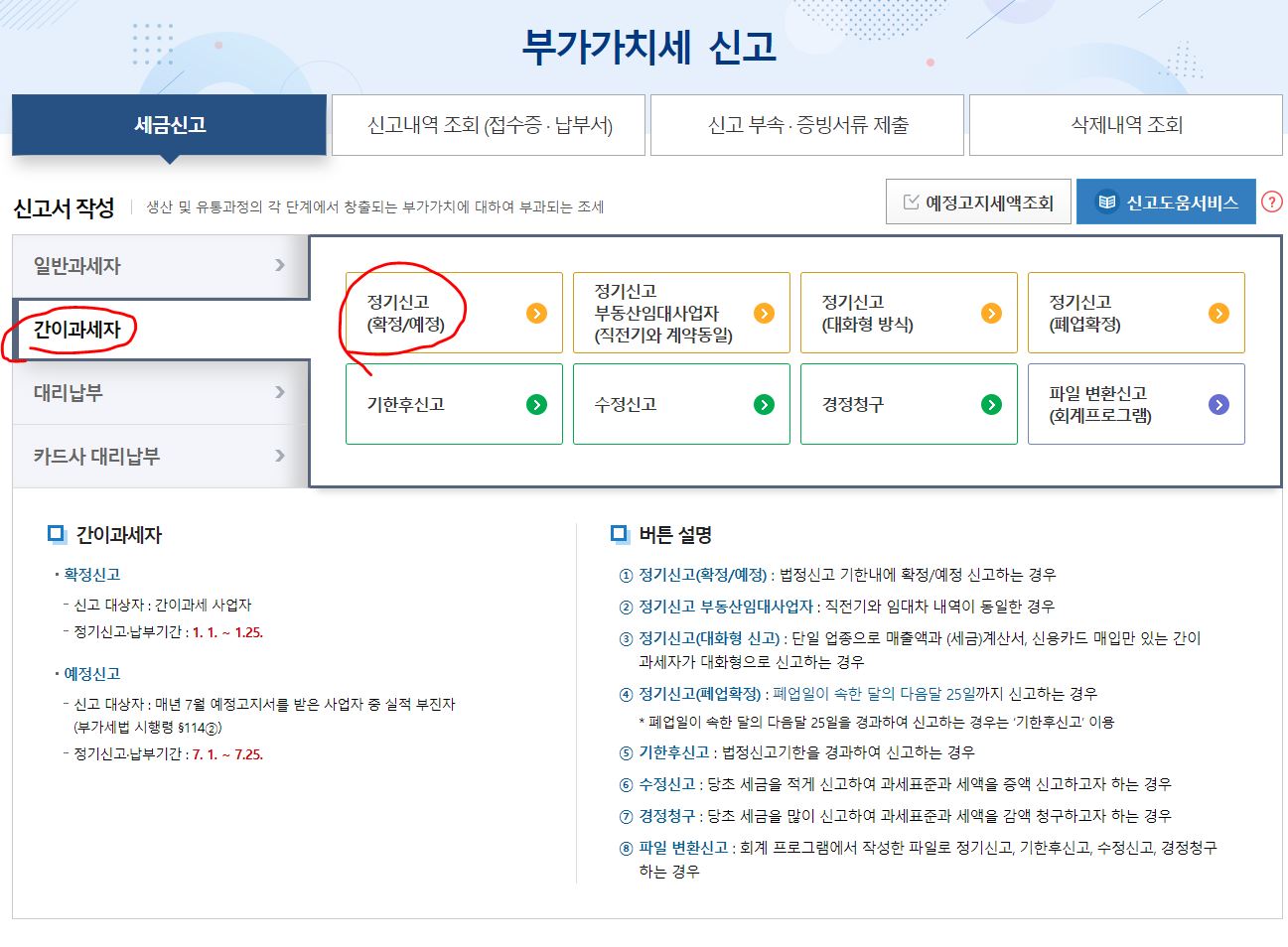
간이과세자, 간이사업자 이므로 간이과세자 메뉴에있는 정기신고 버튼을 누른다
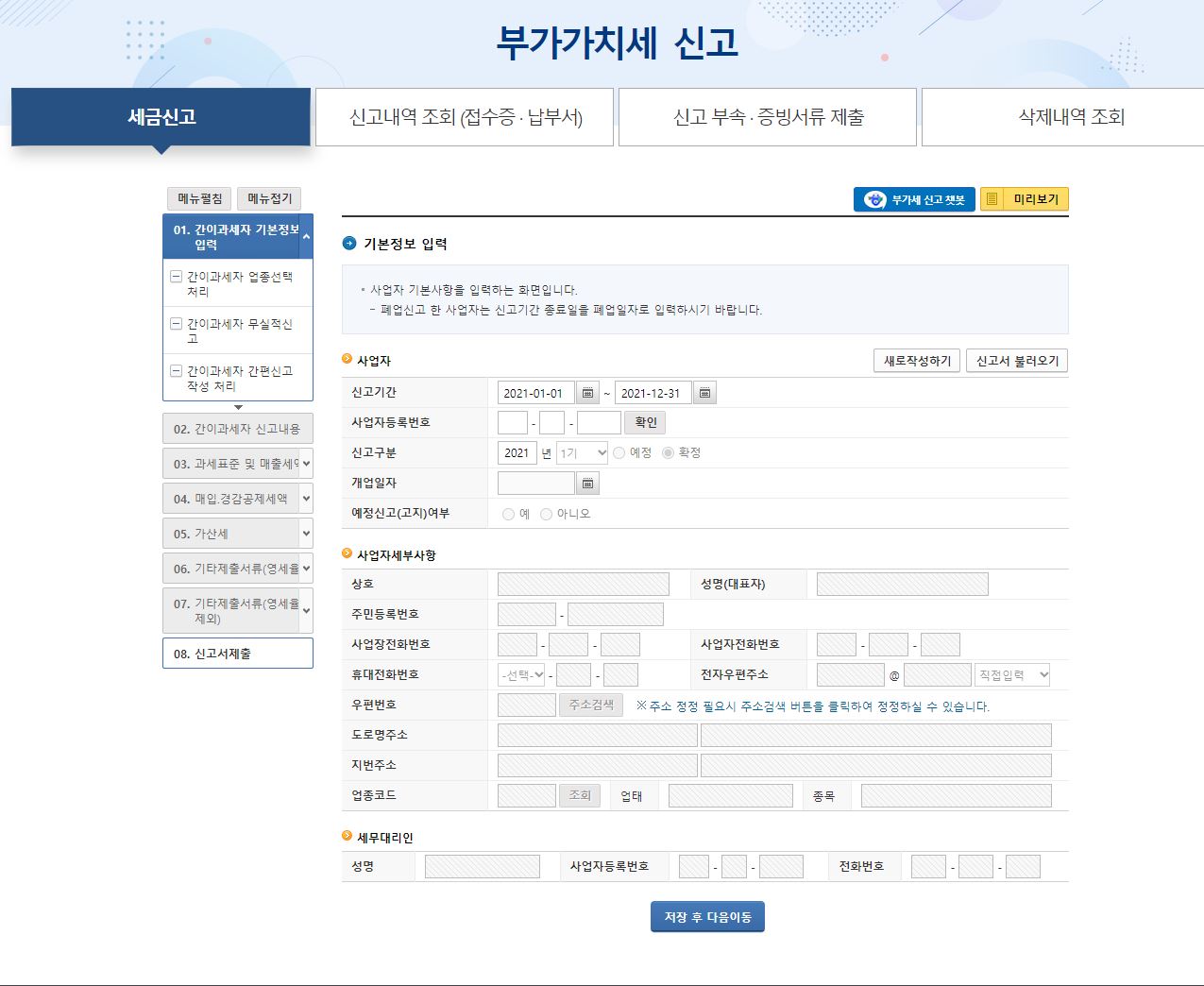
정기신고 버튼을 누르면 간이과세자 기본정보 입력창이 뜬다
사업자등록번호와 기타 내용을 작성 후 하단에 저장 후 이동 버튼을 클릭한다
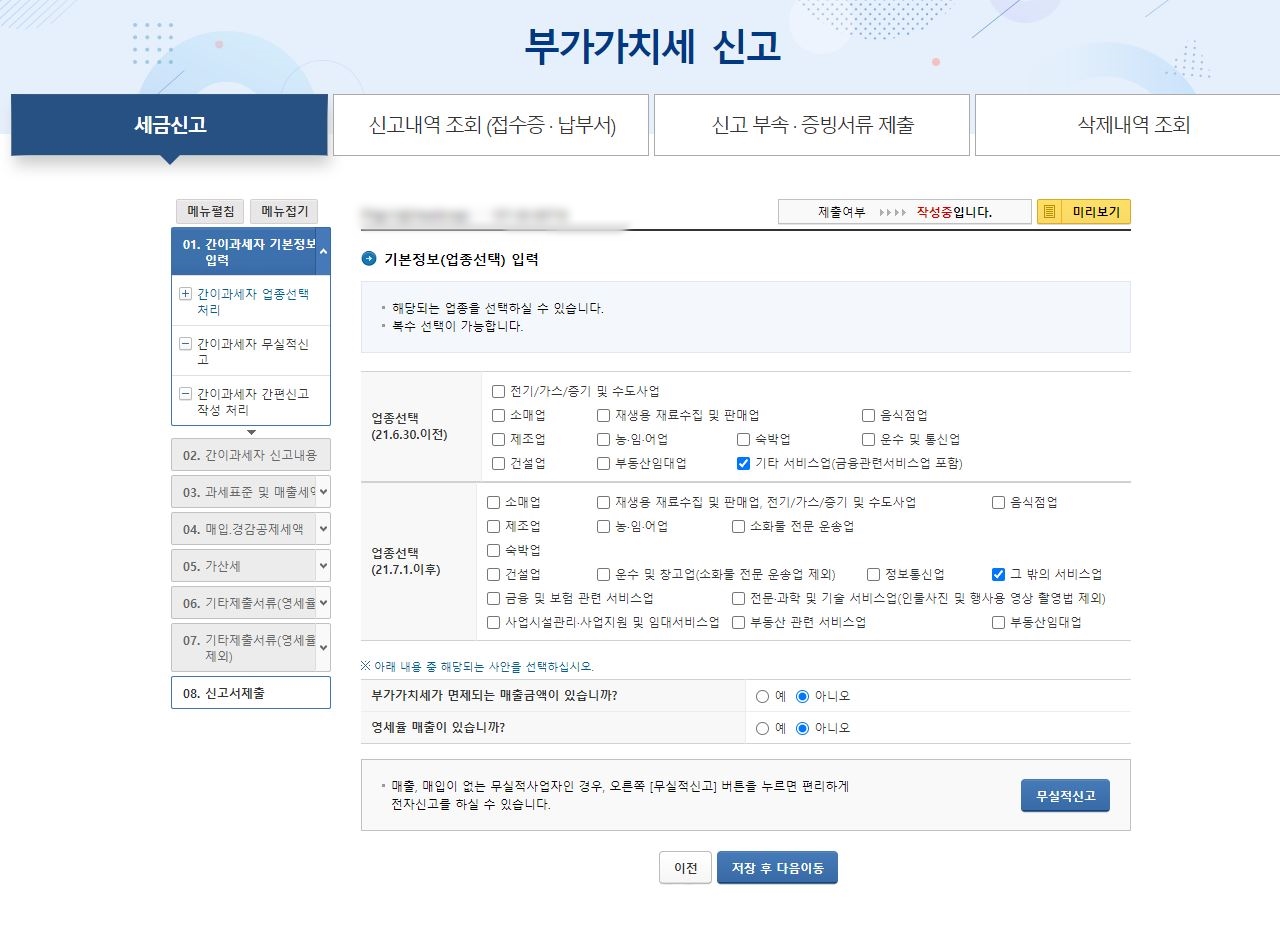
기본정보 입력 창이 뜨면 업종을 선택하고 저장 후 다음이동을 클릭한다

매출내역을 알아보기 위해 신용카드매출전표등 발행금액 집계표 '작성하기' 버튼을 누른다

새로운 창이 뜨고 여기서 발행내역조회를 통해 신용카드 매출액과 현금영수증 매출총액을 알아낼 수 있다.

매출액을 적을때 상반기와 후반기로 나눠서 적어야 하기 때문에 조회시 1분기 ~2분기, 3분기 ~ 4분기로 나눠서 조회를 한다. 상반기는 코로나 여파로 매출 0원!!!

하반기에는 그나마 조금 숨통이 트여서 매출이 있었다.
상반기와 하반기 매출액 합계를 따로따로 적어서 기억해둔다.
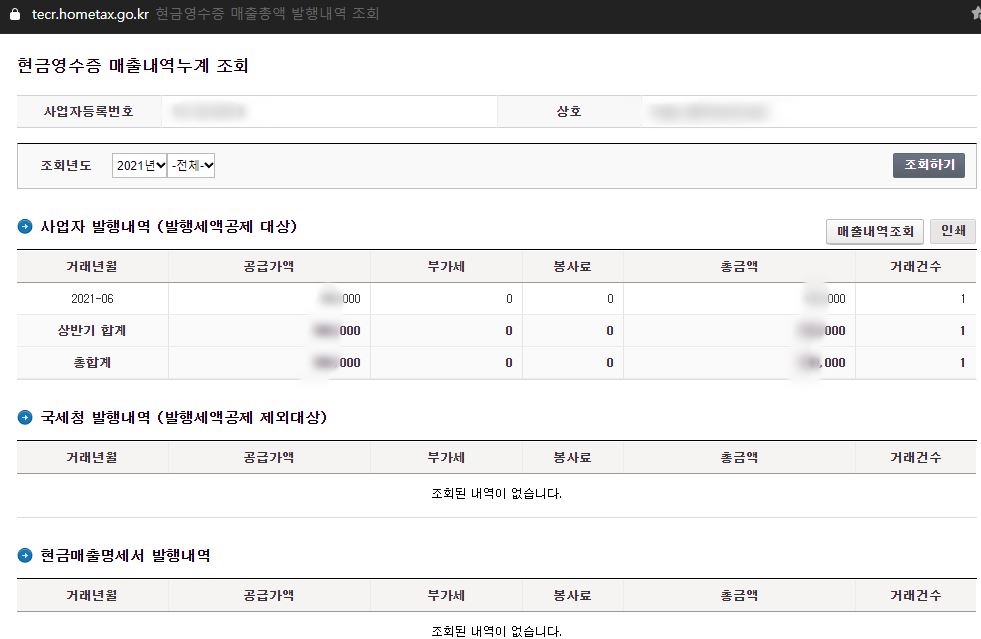
현금영수증 매출내역 조회는 따로 분기를 설정하는 메뉴는 없고 조회하려는 년도만 선택해서 전체 조회를 해준다.
그러면 상반기와 하반기 합계가 따로따로 조회되고 총 합계 금액도 표시된다.
역시 상반기와 하반기 금액을 적어둔다.

다시 입력화면으로 돌아와서 상단에 있는 빨간 동그라미에 상 하반기 매출액을 입력해주고
하단 동그라미에 같은 방식으로 상 하반기 매출액을 입력한다. 공제세액은 자동으로 입력된다.
두 동그라미에 있는 금액은 당연하지만 같아야 한다.
다 작성 후 입력완료를 누른다.
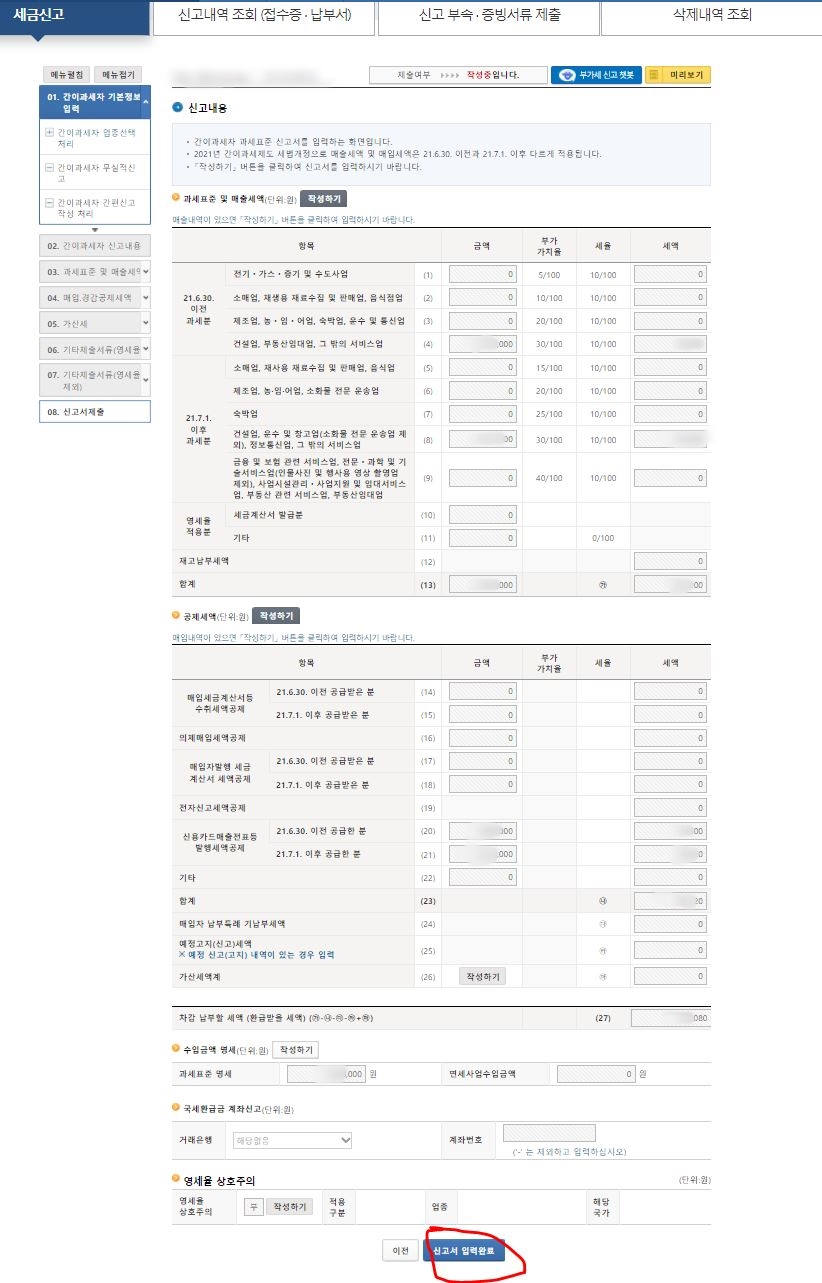
입력한 내용이 맞는지 확인 후 신고서 입력완료 버튼을 누른다

부가가치세 신고전 최종화면이 뜨면 내가 납부할 세액이 표기된다.
확인 후 신고서 제출하기 버튼을 누른다.

접수완료 창이 뜨면 접수가 완료된 것이다.
그대로 스크롤을 조금 내려서 상세내역을 확인해본다.

다시 또 확인 후 인쇄하기 버튼을 눌러서 신고서 사본을 저장해 둔다.
PDF파일로 저장하거나 프린터로 인쇄해 둔다.

모든 신고서작성이 끝나고 다시한번 접수가 잘 되었는지 신고내역 조회를 통해 확인하면 끝이난다.
내년에 또 까먹으면 이 포스팅을 참고해서 간이과세자, 간이사업자 부가가치세 홈택스 신고를 진행해야겠다.

'기타' 카테고리의 다른 글
| [강릉여행] 강릉가볼만한곳 튤립이 만발한 경포호 튤립공원 마실 (0) | 2021.04.14 |
|---|---|
| 근로장려금 신청 후 계좌 변경 및 수정, 정정 하는법 (1) | 2020.05.06 |
| 김은숙 작가의 신작 더 킹 영원의 군주 주요등장인물 소개 및 관계도 (0) | 2020.04.15 |
| 사진이 잘리네요 (0) | 2020.03.19 |
| 어도비 애프터이펙트(after effects) 에러(error) warp stabilizer vfx 사용시 'Unable to acquire rendered frame' 해결법 (2) | 2018.02.14 |




댓글